Emita as suas notas fiscais de vendas feitas pela Chegow seguindo esse passo-a-passo simples.
Primeiro acesse a sua conta do notazz, vá até o menu configurações e depois integrações:
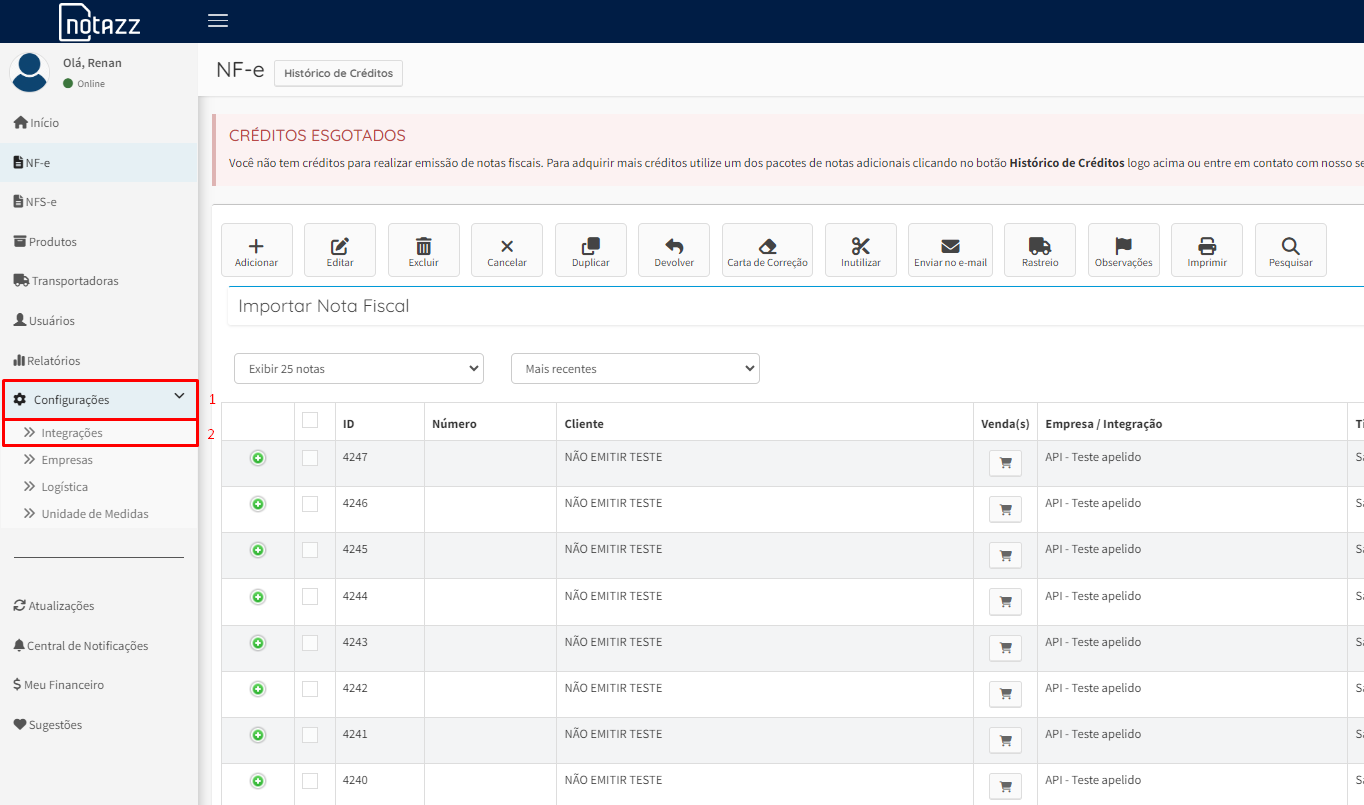
Após isso, uma nova seção aparecerá no lado direito da tela. Aqui você encontra a lista de todas as nossas integrações, caso não encontre a plataforma desejada, é só pesquisar pelo nome no topo da página.
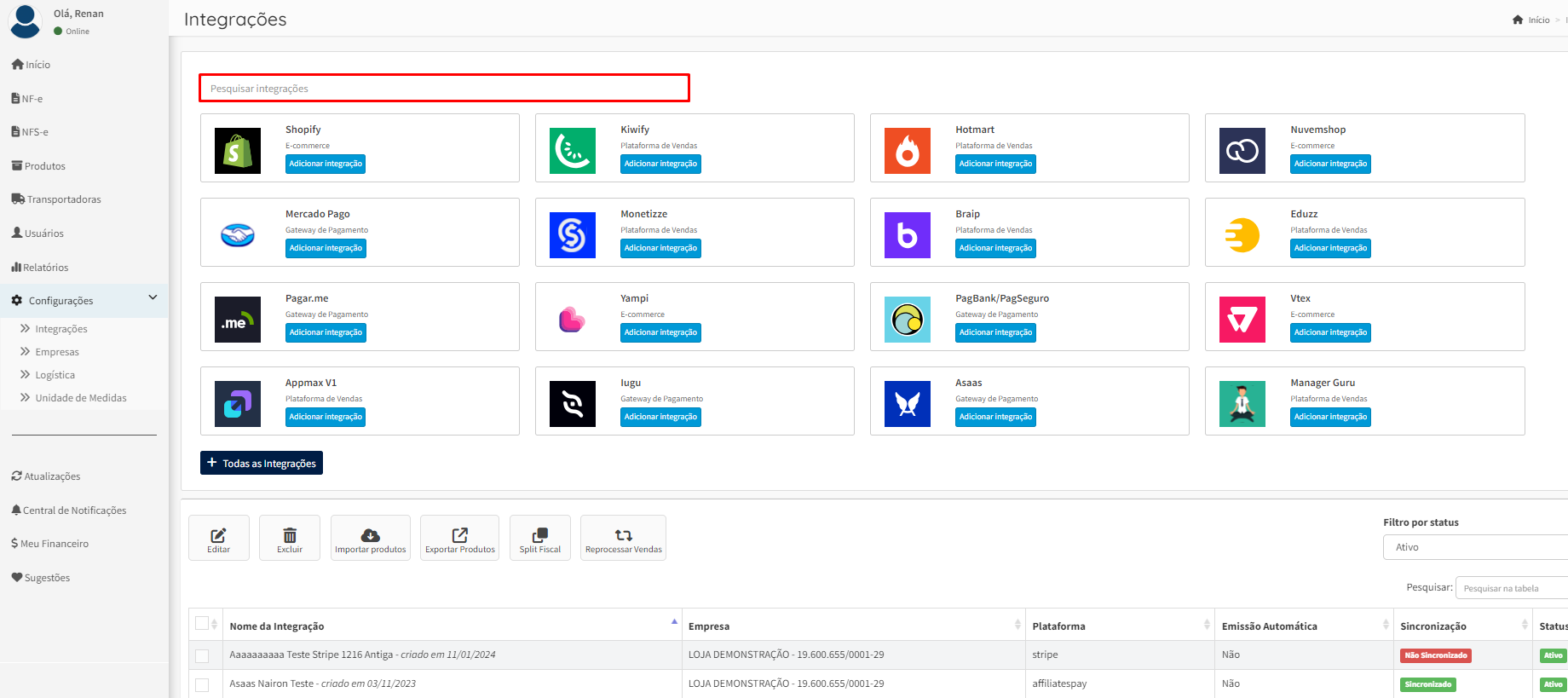
Clique no botão adicionar integração.
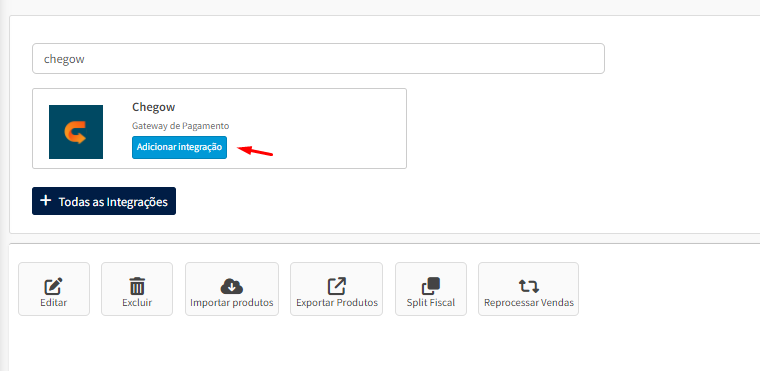
Nessa próxima página, primeiro, vamos preencher as duas primeiras colunas da seguinte forma:
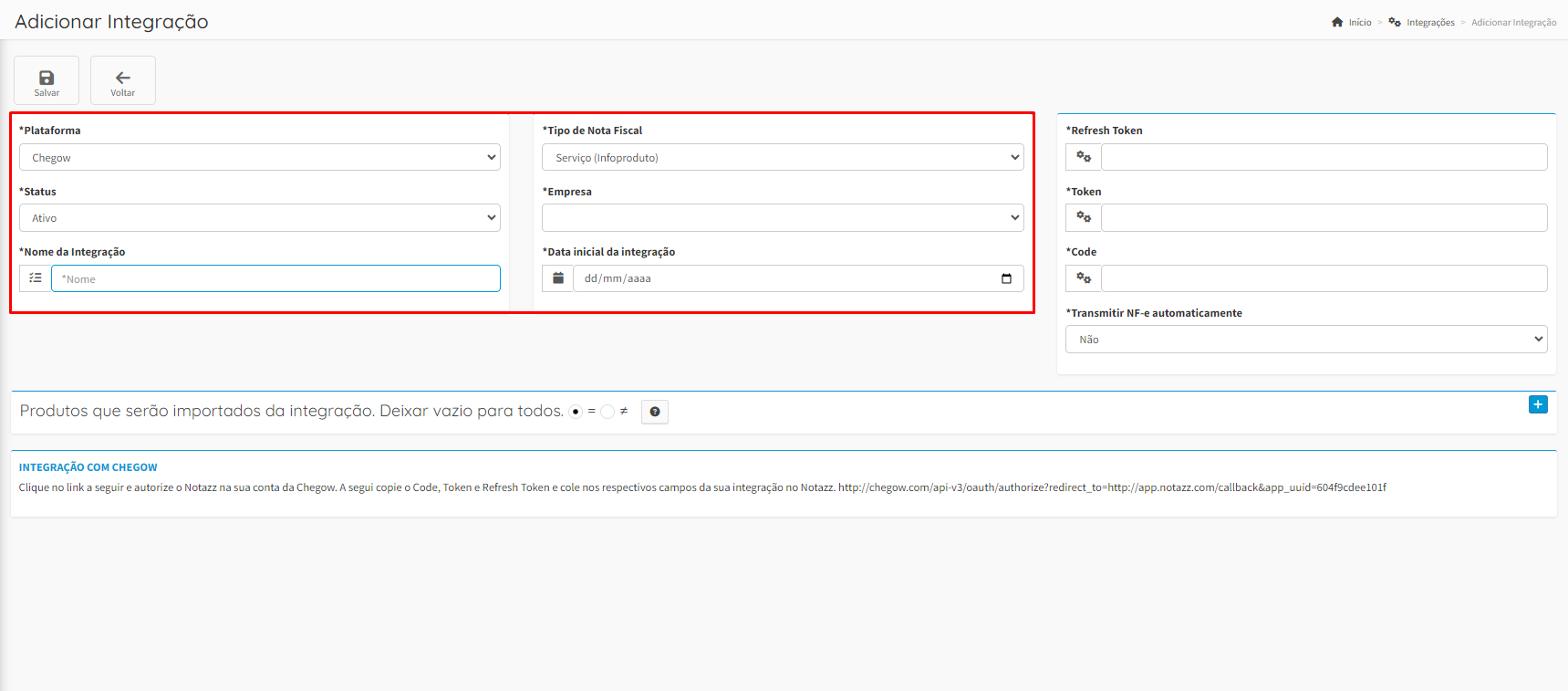
Status: deixe o status como “ativo” para manter a integração funcionando.
Nome da Integração: coloque um nome para identificar a nova integração “Chegow#1” por exemplo
Tipo de Nota Fiscal: aqui você vai escolher qual tipo de nota fiscal a integração irá criar.
Empresa: escolha a empresa com qual essa integração irá ficar vinculada.
Data inicial da integração: nesse campo, você define uma data a partir de qual a integração começará a funcionar. Caso selecione uma data anterior da atual, o notazz irá buscar por vendas feitas anteriormente.
Para preencher os três campos marcados em vermelho, você irá precisar acessar o link localizado no rodapé da página de integração.

Por esse link, você consegue autorizar o acesso do Notazz diretamente pela Chegow > Depois copie as informações de Refresh token, Token e Code, e cole nos respectivos campos na página da integração aqui no notazz.
Agora, vamos definir como será a emissão das suas notas fiscais.
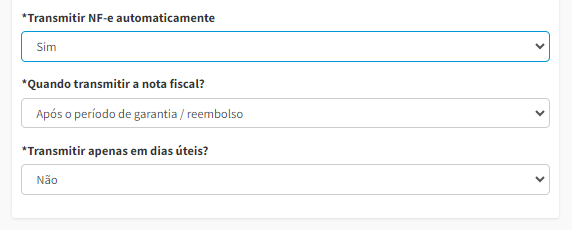
Na primeira opção, você define se as notas fiscais dessa integração serão emitidas automaticamente ou não. Caso deixe marcado como não, você precisará emitir as notas fiscais manualmente.
Quando emitir a nota fiscal? Aqui é onde você define o prazo para a nota fiscal ser emitida. É possível definir para ser emitida logo após a venda, ou até mesmo sessenta dias depois.
Confira sempre qual é a recomendação da sua contabilidade sobre o prazo de emissão, pois ele pode impactar na hora da conciliação.
É possível também definir para que as notas fiscais dessa integração sejam emitidas somente em dias úteis.
Abaixo, você ainda encontra o filtro de produtos. Aqui é onde você consegue filtrar quais produtos devem ou não ter notas fiscais geradas pela integração.
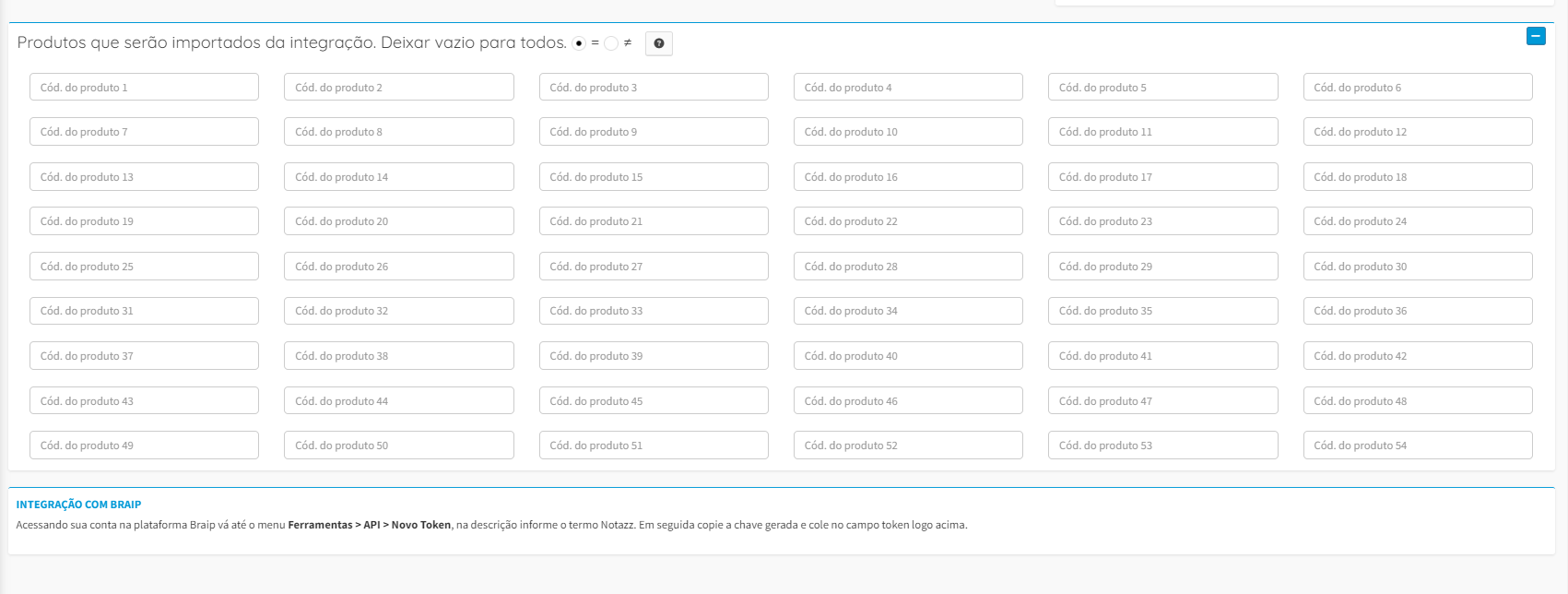
= Significa que somente os produtos cadastrados na lista terão notas fiscais criadas e emitidas.
≠ Significa que todos os produtos, exceto os cadastrados na lista, terão as notas fiscais criadas e emitidas.
Se você trabalha na modalidade Dropshipping, recomendamos que você realize mais um passo seguindo este tutorial para fazer a configuração do módulo fiscal para dropshipping.
Depois disso, você só precisa clicar no botão salvar, no canto superior esquerdo da tela, para a integração começar a funcionar.
